- Si está experimentando el error de puerta de enlace predeterminada no está disponible, se debe a su adaptador de red.
- Intente instalar un nuevo controlador Ethernet o cambiar la configuración de Administración de energía.
- Verifique el sistema con un software antivirus para asegurarse de que no esté infectado por un virus.
- Otra solución para este problema implica cambiar la frecuencia de su enrutador inalámbrico.

- Descargar la herramienta de reparación de PC Restoro que viene con tecnologías patentadas (patente disponible aquí).
- Hacer clic Iniciar escaneo para encontrar problemas de Windows que podrían estar causando problemas en la PC.
- Hacer clic Repara todo para solucionar problemas que afectan la seguridad y el rendimiento de su computadora
- Restoro ha sido descargado por 0 lectores este mes.
Los problemas de Internet pueden causar muchos problemas y un problema que Windows 10 los usuarios informados es La puerta de enlace predeterminada no está disponible error.
Es posible que su puerta de enlace predeterminada no esté disponible debido a una configuración de IP incorrecta. En raras ocasiones, esto puede deberse incluso a los ajustes de configuración del ISP.
La configuración del enrutador y los controladores desactualizados también pueden causar este problema. Algunos usuarios informaron que las soluciones de seguridad de McAffee a veces pueden bloquear su conexión.
Este problema puede impedirle acceder a Internet, por lo que es fundamental saber cómo solucionarlo.
¿Qué puedo hacer si la puerta de enlace predeterminada no está disponible?
1. Instale un nuevo controlador de Ethernet
- presione el Clave de Windows + S y tipo Administrador de dispositivos.

- Abre el Administrador de dispositivos y expandir Adaptadores de red.

- Haga clic derecho en cada uno de ellos y seleccione Actualizar controlador.

- Deje que Windows actualice los controladores.
Si recibe este error en Windows 10, asegúrese de tener instalado el controlador Ethernet más reciente. Para instalarlo, visite el sitio web del fabricante de la placa base y busque el controlador Ethernet más reciente para su dispositivo.
Actualizar controladores automáticamente
Es importante mencionar que descargar controladores manualmente es una decisión arriesgada. Puede dañar permanentemente su sistema descargando manualmente las versiones incorrectas del controlador.
Por lo tanto, recomendamos utilizar una herramienta de actualización de controladores de terceros que sea 100% segura para descargar automáticamente todos los controladores obsoletos en su PC.
 Algunos de los errores y fallos más comunes de Windows son el resultado de controladores antiguos o incompatibles. La falta de un sistema actualizado puede provocar retrasos, errores del sistema o incluso BSoD.Para evitar este tipo de problemas, puede utilizar una herramienta automática que encontrará, descargará e instalará la versión correcta del controlador en su PC con Windows con solo un par de clics, y le recomendamos encarecidamente DriverFix.Siga estos sencillos pasos para actualizar sus controladores de forma segura:
Algunos de los errores y fallos más comunes de Windows son el resultado de controladores antiguos o incompatibles. La falta de un sistema actualizado puede provocar retrasos, errores del sistema o incluso BSoD.Para evitar este tipo de problemas, puede utilizar una herramienta automática que encontrará, descargará e instalará la versión correcta del controlador en su PC con Windows con solo un par de clics, y le recomendamos encarecidamente DriverFix.Siga estos sencillos pasos para actualizar sus controladores de forma segura:
- Descargue e instale DriverFix.
- Inicie la aplicación.
- Espere a que el software detecte todos sus controladores defectuosos.
- Ahora se le presentará una lista de todos los controladores que tienen problemas, y solo necesita seleccionar los que le gustaría solucionar.
- Espere a que DriverFix descargue e instale los controladores más nuevos.
- Reanudar su PC para que los cambios surtan efecto.

DriverFix
¡Mantenga su Windows a salvo de cualquier tipo de error causado por controladores corruptos, instalando y usando DriverFix hoy!
Visita la página web
Descargo de responsabilidad: este programa debe actualizarse desde la versión gratuita para realizar algunas acciones específicas.
2. Cambia el canal de tu enrutador inalámbrico
A veces, los problemas con la puerta de enlace pueden ocurrir debido a su inalámbrica adaptadores inalámbricos de canal y de doble banda. Para solucionar este problema, debe acceder a su enrutador inalámbrico y cambiar el canal de automático a un valor determinado.
Los usuarios informaron que configurar el canal en 6 solucionó el problema para ellos, pero asegúrese de probar diferentes canales también.
Para obtener instrucciones detalladas sobre cómo cambiar el canal inalámbrico, le recomendamos que consulte el manual de su enrutador inalámbrico.
Además de cambiar el canal, algunos usuarios también recomiendan cambiar el método de cifrado. Los usuarios informaron que el uso de la encriptación WPA-WPA2 les solucionó el problema.
Si eso no funciona, intente cambiar a diferentes métodos de encriptación. Tenga en cuenta que algunos métodos de encriptación están desactualizados y no brindan la protección necesaria.
3. Cambiar la configuración de administración de energía para su adaptador de red
- prensa Clave de Windows + X para abrir el menú de usuario avanzado y seleccionar Administrador de dispositivos de la lista.
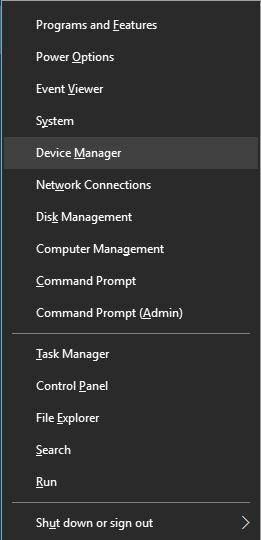
- Localiza tu adaptador de red y haga doble clic en él.
- Una vez el Propiedades se abre la ventana, vaya a la Gestión de energía y desmarque Permitir que la computadora apague este dispositivo para ahorrar energía.
- Hacer clic OK para guardar los cambios.
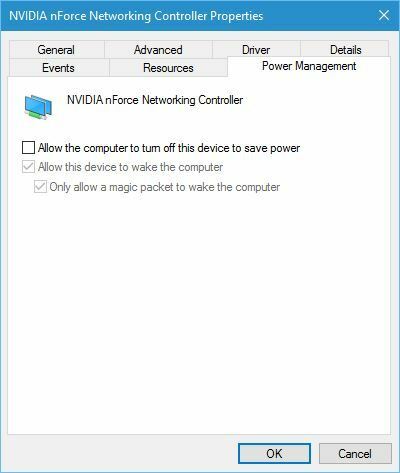
Algunos usuarios afirman que puede solucionar este problema cambiando la configuración de Administración de energía de su adaptador de red.
4. Cambiar el modo de ahorro de energía de su adaptador inalámbrico
- prensa Clave de Windows + S y entrar opciones de poder.
- Seleccione Opciones de energía en el menú.
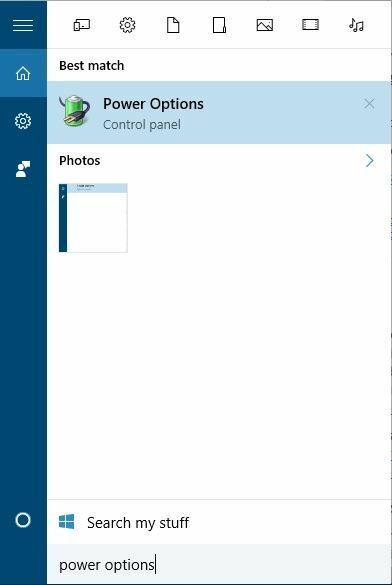
- Cuando el Opciones de poder Se abre la ventana localice su plan actual y haga clic en Cambiar la configuración del plan.
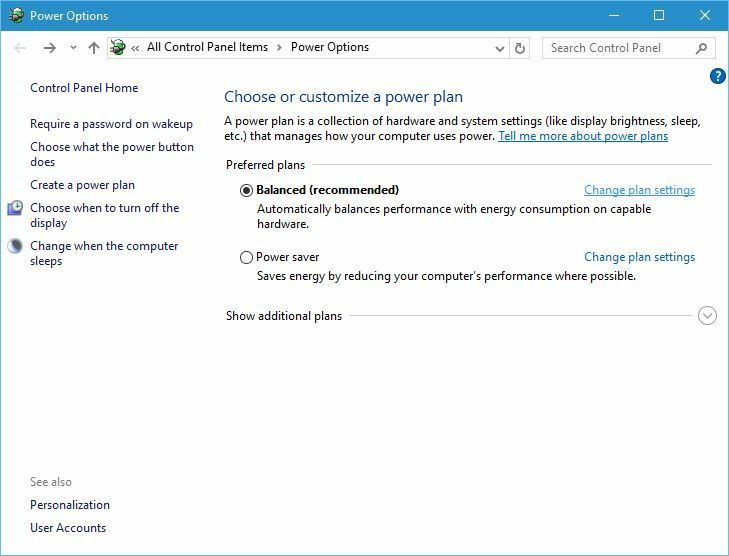
- Ahora haga clic en Cambiar la configuración avanzada de energía.
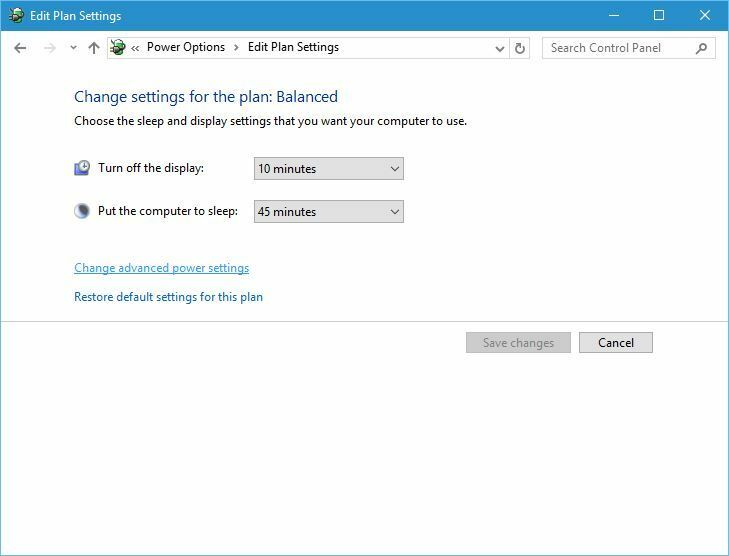
- Localizar Configuración del adaptador inalámbrico y ponerlo en Rendimiento máximo.
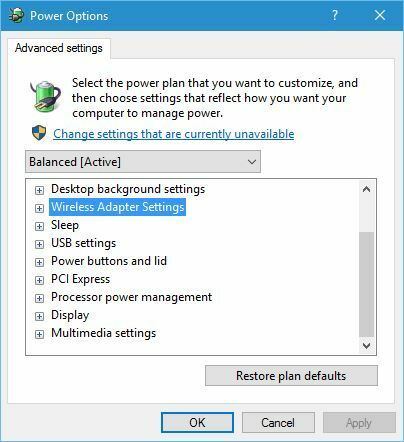
- Hacer clic Solicitar y OK para guardar los cambios.
Ejecute un análisis del sistema para descubrir posibles errores

Descarga Restoro
Herramienta de reparación de PC

Hacer clic Iniciar escaneo para encontrar problemas de Windows.

Hacer clic Repara todo para solucionar problemas con tecnologías patentadas.
Ejecute un escaneo de PC con la herramienta de reparación Restoro para encontrar errores que causen problemas de seguridad y ralentizaciones. Una vez que se completa el escaneo, el proceso de reparación reemplazará los archivos dañados con archivos y componentes nuevos de Windows.
Algunos usuarios afirman que puedes arreglar La puerta de enlace predeterminada no está disponible error en Windows 10 al cambiar sus opciones de energía.
5. Cambia la frecuencia de tu enrutador inalámbrico
Los enrutadores más nuevos admiten una frecuencia de 5 GHz, pero es posible que su adaptador actual no funcione con esta frecuencia, por lo que tendrá que cambiarlo a 2,4 GHz.
Los usuarios informaron que después de cambiar la frecuencia inalámbrica de 5 GHz a 2,4 GHz, se resolvieron los problemas de la puerta de enlace.
Para obtener instrucciones detalladas sobre cómo cambiar la frecuencia inalámbrica de su enrutador específico, asegúrese de consultar su manual, ya que Interfaz de usuario difiere entre los fabricantes.
6. Cambie el modo inalámbrico a 802.11g
- Abierto Conexiones de red ventana.
- Para hacer eso presione Clave de Windows + X y elige Conexiones de red del menú.
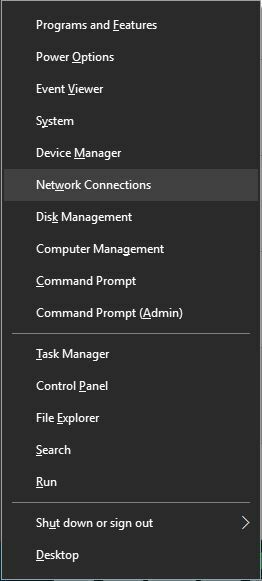
- Localiza tu red inalámbrica adaptador y haga clic derecho sobre él.
- Escoger Propiedades del menú.
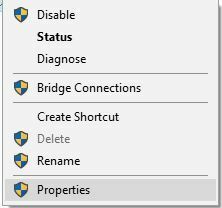
- Haga clic en el Configurar botón.
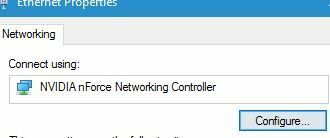
- Ve a la Avanzado pestaña y seleccione Modo inalámbrico.
- Seleccione 802.11g en el menú desplegable.
- Guarde los cambios y compruebe si el problema está resuelto.
Según los usuarios, puede solucionar problemas con la puerta de enlace predeterminada configurando el modo inalámbrico de 802.11g / b a 802.11g. Para hacer eso, siga estos pasos:
7. Utilice el comando de reinicio de netshell
- Comienzo Símbolo del sistema como administrador.
- Puedes hacerlo presionando Tecla de Windows + X y eligiendo Símbolo del sistema (Administrador) en el menú.
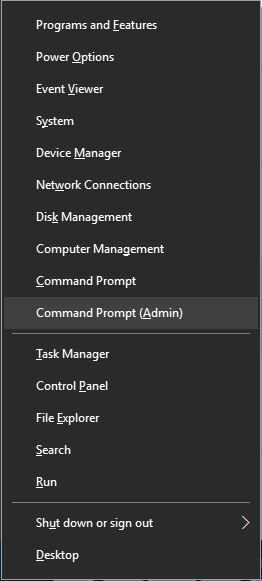
- Cuándo Símbolo del sistema comienza a ingresar el siguiente comando:
reinicio de ip netsh int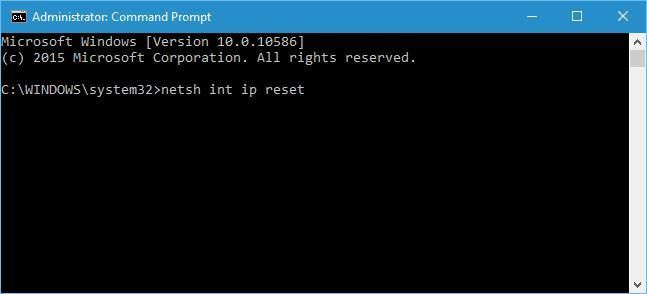
- Una vez finalizado el proceso, cierre Símbolo del sistema y reinicie su PC.
Los usuarios informaron que puedes arreglar La puerta de enlace predeterminada no está disponible error al restablecer TCP / IP. ¿Cómo restablece su puerta de enlace predeterminada? Siga los pasos anteriores.
8. Desinstalar McAfee
Los programas antivirus a veces pueden interferir con la configuración de su red, y los usuarios informaron que McAfee el antivirus puede causar este tipo de problemas.
Después de eliminar su antivirus, la computadora estará protegida por Windows Defender, pero también puede usar otro software antivirus de terceros que lo protegerá.
Para solucionar este problema, se recomienda eliminar McAfee de su PC. ¿Sabías que tu antivirus puede bloquear la conexión a Internet? Mira esto guía detallada Para descubrir mas.
A veces, es posible que la herramienta de eliminación del antivirus no elimine las entradas del registro o los archivos sobrantes, por lo que generalmente es mejor usar un desinstalador de terceros.
⇒ Obtenga IObit Uninstaller pro
La puerta de enlace predeterminada no está disponible El error generalmente es causado por controladores desactualizados o por una configuración de red incorrecta.
Para solucionar cualquier problema con el adaptador de red, siga las instrucciones anteriores y también consulte este guía detallada dedicada a solucionar problemas de adaptadores de red eso seguramente ayudará.
Si tiene más preguntas o desea agregar algo sobre el tema, no dude en hacerlo en la sección de comentarios a continuación.
 ¿Sigues teniendo problemas?Arréglelos con esta herramienta:
¿Sigues teniendo problemas?Arréglelos con esta herramienta:
- Descargue esta herramienta de reparación de PC Excelente en TrustPilot.com (la descarga comienza en esta página).
- Hacer clic Iniciar escaneo para encontrar problemas de Windows que podrían estar causando problemas en la PC.
- Hacer clic Repara todo para solucionar problemas con tecnologías patentadas (Descuento exclusivo para nuestros lectores).
Restoro ha sido descargado por 0 lectores este mes.
Preguntas frecuentes
Siga las soluciones en este artículo completo dedicado a corregir el error de la puerta de enlace predeterminada y aprenda a solucionar fácilmente el problema.
Una puerta de enlace predeterminada hace posible que los dispositivos de una red se comuniquen con los de otra red. Para resolver el problema, eche un vistazo más de cerca a nuestra guía rápida dedicada a arreglar la puerta de enlace predeterminada no disponible.
En este caso, no hay una ruta intermedia entre el red local e Internet. Por lo tanto, los dispositivos de una red no pueden comunicarse con los dispositivos de otra red.
![[Resuelto] FIX: el servidor DNS no responde en Windows 10](/f/180757d80575e5175d280197ef0cbd98.jpg?width=300&height=460)
